

A Windows operációs rendszer teljes újratelepítése után a felhasználóknak is telepíteniük kell a szükséges szoftvert, majd meg kell kezdeniük annak konfigurálását. Ez a foglalkozás őszintén szólva unalmas és kellemetlen, ráadásul sok hasznos időt vesz igénybe a felhasználótól. Ebben az esetben a programbeállítások biztonsági másolata nagyon hasznos lenne, de hogyan lehet ezeket létrehozni? Igen, és lehetséges?
Igen, ez nagyon valódi. Az újratelepíthető alkalmazások telepítésének a lehető legnagyobb mértékű egyszerűsítése érdekében, és ezzel egyidejűleg az ingyenes CloneApp program, amely a népszerű programok beállításainak biztonsági másolatainak létrehozására szolgál, időt takaríthat meg. A rendszerpartíció beolvasásával ez az eszköz biztonsági másolatot készít a profilkönyvtárakról, az adatbázisfájlokról, a nyilvántartási bejegyzésekről és más személyre szabott adatokról, amely lehetővé teszi az alkalmazás beállításainak gyors visszaállítását az újratelepítés során, a Windows újratelepítése vagy a programok átvitele egy másik számítógépre.
A CloneApp egyszerű és kényelmes felülettel rendelkezik, minimális szerszámokkal és beállításokkal. A segédprogram nem igényel telepítést, és bármilyen hordozható adathordozóról elindítható. Egyébként a beállítások biztonsági másolatait közvetlenül a segédprogram könyvtárába menti, így könnyen átviheti őket egy másik számítógépre. Semmi sem bonyolult a CloneApp használatával. Az Alkalmazások listában jelölje be azokat az alkalmazásokat, amelyeknek a beállításait fenntartani kívánja, majd kattintson a „CloneApp indítása” gombra..
A biztonsági másolat készítéséhez szükséges idő másodperc töredékektől egy percig vagy annál tovább változhat. Minden a felhasználói adatok mennyiségétől függ. A program kevesebb, mint egy másodperc alatt elkészíti a WinRAR archiváló biztonsági másolatát, és a Google Chrome adatainak másolása körülbelül 20-30 másodpercig tarthat, a gyorsítótár méretétől és a felhasználó böngésző könyvtáraiban tárolt egyéb ideiglenes adatok méretétől függően. A biztonsági mentés befejezése után a "Biztonsági másolat készítése" üzenet jelenik meg a CloneApp ablak jobb oldalán. A beállítások visszaállításának fordított eljárása ugyanolyan egyszerű, csak ebben az esetben kattintson a "Visszaállítás" gombra..
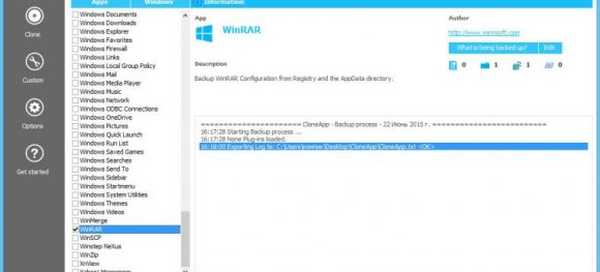
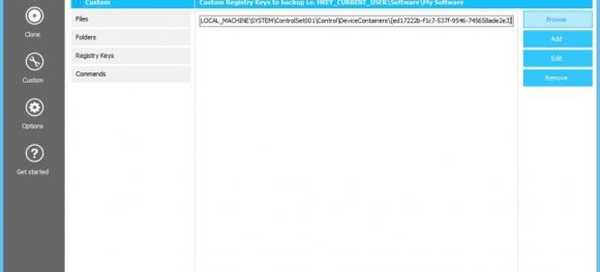
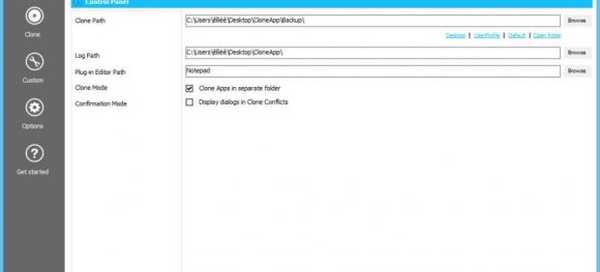
Jelenleg a CloneApp által támogatott szoftver adatbázis mintegy 140 ingyenes és shareware alkalmazást tartalmaz. Ha a kívánt alkalmazás nem jelenik meg a listában, a fejlesztők biztosítják a kézi biztonsági mentés lehetőségét, de a felhasználónak meg kell adnia a fenntartott program katalógusait és a megfelelő kulcsokat a rendszerleíró adatbázisban. Ez problémát jelenthet, de ne siess idegeskedni. A projekt fejlődésével az új programok megjelennek az alkalmazások listájában.
Ingyenesen letöltheti ezt a hasznos segédprogramot a fejlesztő webhelyéről: www.mirinsoft.com/index.php/download/viewdownload/39-cloneapp/180-cloneapp-portable. A CloneApp kompatibilis a Windows összes népszerű kiadásával, nem tartalmaz hirdetéseket, az interfész nyelve angol. Mielőtt visszaállítaná a fenntartott alkalmazások beállításait egy másik számítógépen, tanácsos ellenőrizni a biztonsági mentési könyvtár elérési útját.
Remek napot!











